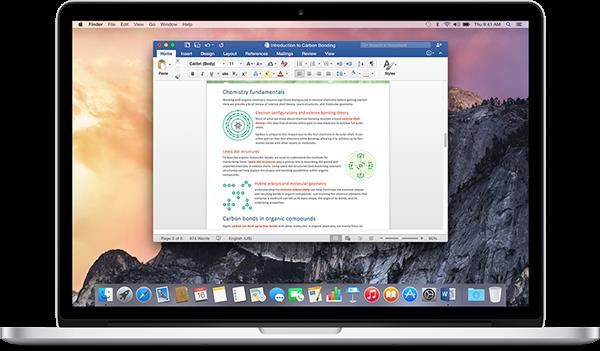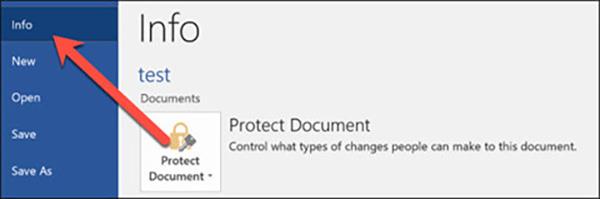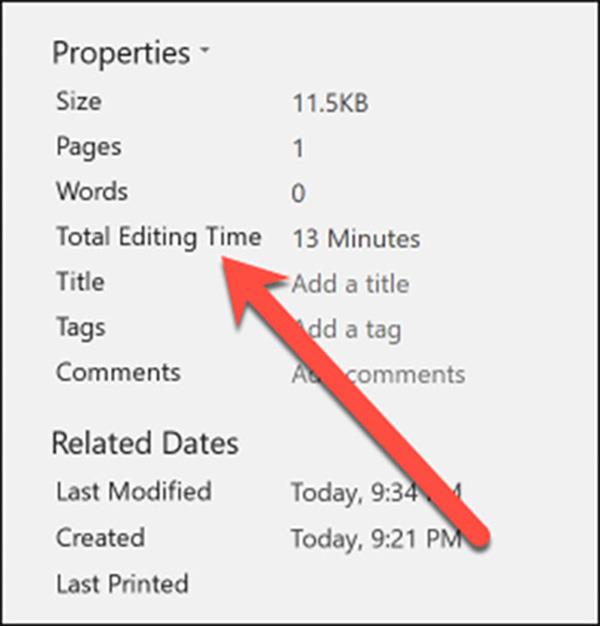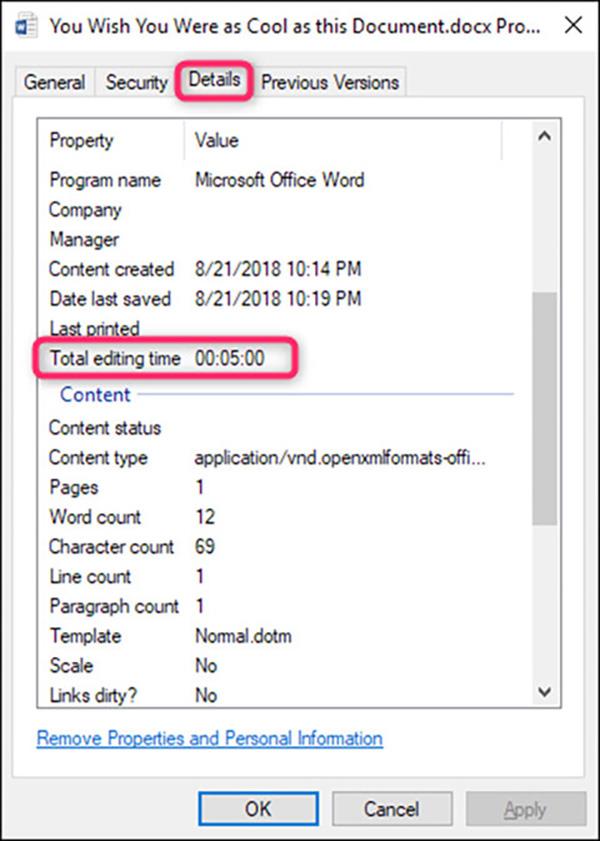Anda adalah orang yang rutin menggunakan laptop untuk mengetik, bekerja dan memanipulasi di Microsoft Word dalam waktu yang lama. Dan Anda ingin tahu persis berapa banyak waktu yang Anda perlukan untuk menulis dokumen teks, tetapi tidak tahu bagaimana melakukan statistik. Jadi bagaimana cara mengetahui berapa banyak waktu yang Anda habiskan untuk bekerja, mengetik teks di Microsoft Word? Silakan ikuti artikel di bawah ini dari WebTech360 offline!

Prinsip statistik waktu Microsoft Word
Prinsip statistik waktu dari Microsoft Word cukup sederhana, ketika Anda pertama kali membuka dokumen dan bekerja, Word akan menghemat waktu Anda mengerjakan file itu, dan kemudian menyimpannya lagi. . Ini akan memberikan jumlah total waktu yang dihabiskan untuk mengedit dokumen di Word.
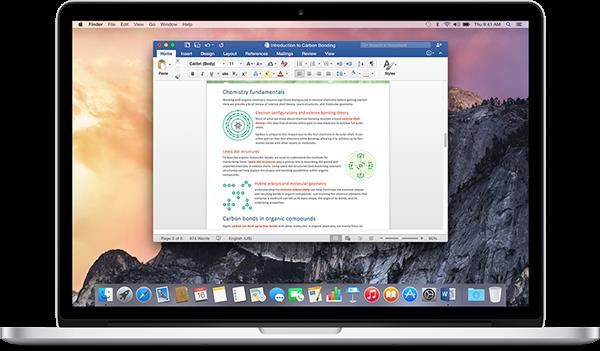
Selain itu, Anda dapat dengan mudah menghitung waktu yang dihabiskan untuk mengedit dokumen, serta informasi setiap kali dokumen terakhir diubah atau disimpan, statistik waktu dari dalam Word atau langsung di File. Explorer Windows.
Manfaat statistik waktu kerja Microsoft Word
Informasi tentang statistik waktu yang digunakan pengguna di Word. Hal ini memudahkan pengguna untuk melaporkan waktu tersebut kepada pelanggan yang membutuhkan jumlah waktu kerja.
Langkah-langkah tindakan untuk melihat berapa banyak waktu yang Anda habiskan untuk bekerja, mengetik teks di Microsoft Word
Langkah 1: Buka Microsoft Word, masuk ke Menu dan beralih ke Menu "File"
Langkah 2: Di bilah yang muncul, klik perintah Info.
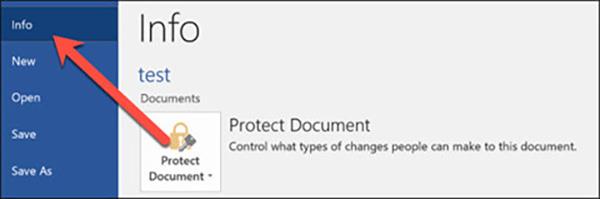
Langkah 3: Di bilah kanan, bagian Info akan menampilkan berbagai informasi tentang dokumen Anda. Pada bagian "Properties" Anda akan melihat baris "Total Editing Time". Di mana, Word akan selalu menampilkan waktu dalam menit, dan Anda tidak akan dapat melihat informasi jam atau detik.
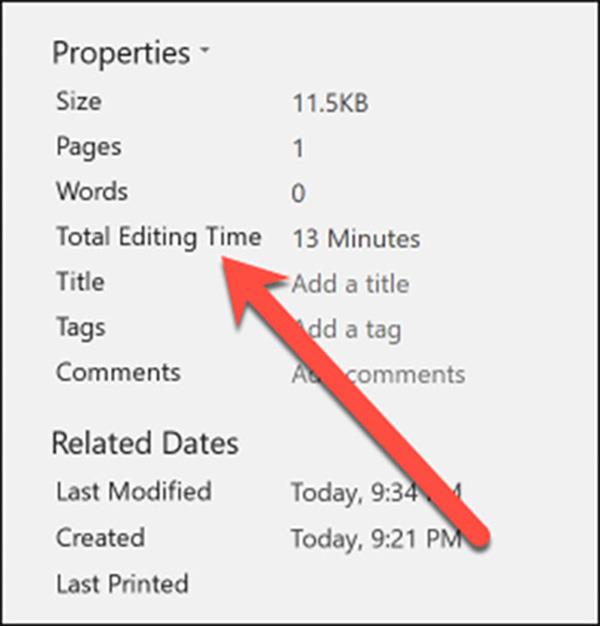
Langkah-langkah ini untuk melihat seberapa banyak waktu yang Anda habiskan untuk bekerja, mengetik teks di Windows File Explorer
Selain itu, Anda juga dapat statistik jumlah waktu Anda telah bekerja di Microsoft Word dengan mengoperasikan Windows File Explorer.
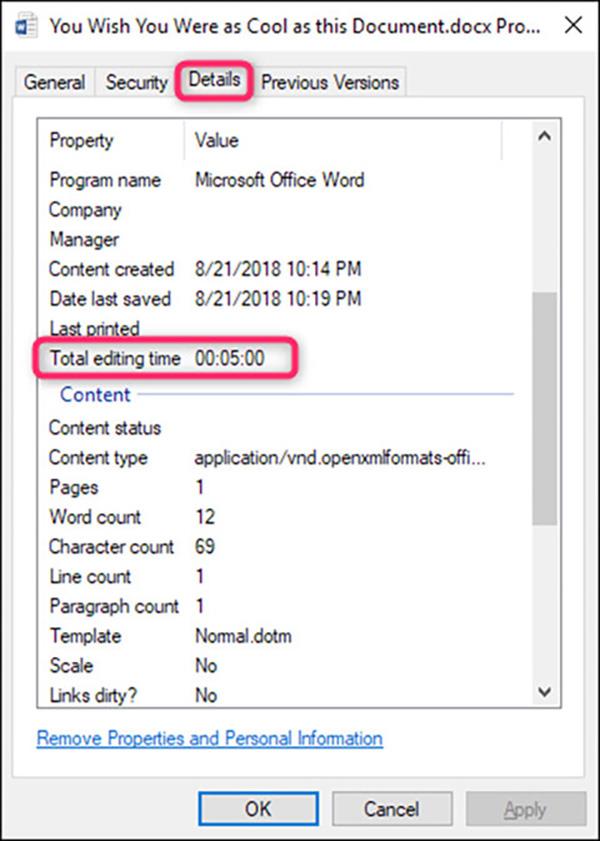
Untuk melakukannya, klik kanan pada file tersebut, pilih perintah "Properties". Di jendela "Properties", alihkan ke tab "Details", gulir ke bawah sedikit dan Anda akan melihat entri "Total Editing Time". Disini akan ditampilkan semua informasi yang anda butuhkan.
Lihat lebih lanjut:
>>> Konsultan memilih untuk membeli keyboard untuk siswa
>>> Bagaimana cara mematikan layar laptop tapi tetap memutar musik di Youtube?
Beberapa laptop memiliki papan ketik pengetikan yang bagus: